Mga mode ng pagpapatakbo ng android processor. Pinakamahusay na Android Apps para sa System Monitoring
Tiyak na maraming user ng mga Android device ang nakatagpo ng isyu ng performance ng system. Halimbawa, maaaring hindi kayang hawakan ng isang tablet ang ilan nang sabay-sabay nagpapatakbo ng mga application, o magsisimulang bumagal ang mga graphics. Bilang karagdagan sa dami ng RAM, ang mga tagapagpahiwatig na ito ay lubos na naaapektuhan ng bilis ng orasan ng processor ng iyong device.
Ang mga third-party na app ay pinakamahusay para sa overclocking
Kahit na ilang oras na ang nakalipas ang iyong Android tablet ay ang punong barko sa angkop na lugar nito, ang pag-unlad ay hindi tumigil, at ang mga bagong programa at laro ay nangangailangan ng higit at higit pang mga mapagkukunan ng hardware. Sa kabilang banda, hindi pa ito dahilan upang baguhin ang device sa isang mas mabilis (at mas mahal!), kaya makatuwirang isipin ang tungkol sa pag-overclocking ng processor.
Ang mga espesyal na application ay binuo para sa pamamaraang ito ay matatagpuan at mada-download sa Google-play. Ang mga programa sa Android, gamit ang halimbawa kung saan sasabihin namin sa iyo kung paano mag-overclock ng isang CPU, ay medyo madaling gamitin, ngunit para gumana nang tama kailangan mo ng mga karapatan sa ugat - mga karapatan ng superuser na nagpapahintulot sa iyo na baguhin ang mga setting ng engineering, ang pag-access sa kung saan ay karaniwang limitado sa mga gumagamit.
AnTuTu CPU Master program
Available sa Google Play parehong may bayad at libreng bersyon. Ang pag-andar ng una ay medyo mas malawak, ngunit para sa aming pangunahing gawain ito ay angkop. Pagkatapos i-install at ilunsad ang programa, agad naming nakikita ang pangunahing window.

Ang halaga sa berdeng background ay ang kasalukuyang dalas. Nasa ibaba ang mga slider na nag-aayos ng maximum at minimum na mga halaga. Para mapabilis ang trabaho mo operating system Sa pangkalahatan, kailangan mong dagdagan ang pinakamababang halaga ng dalas. Hindi mababago ng program na ito ang maximum na bilang.
Pagkatapos ng pag-install mga kinakailangang halaga Dapat mong i-save ang mga setting at i-restart ang tablet upang mailapat ang mga ito.
SetCPU
Gumagana ang SetCPU app para sa Android sa katulad na paraan. Kapag inilunsad mo ito, makikita namin ang dalawang pindutan: karaniwang CPU overclocking at pagpunta sa mga advanced na setting. Ang pangunahing function ay ipinatupad sa humigit-kumulang sa parehong paraan tulad ng sa nakaraang halimbawa: ang kasalukuyang halaga ng dalas ay nagbabago sa real time habang nagsisimula o huminto ang anumang mga proseso, at ang kakayahang ayusin ang mga halaga ng threshold.

Bilang karagdagan, ang programa ng SetCPU ay may higit pang nauugnay kapaki-pakinabang na mga function. Sa loob nito hindi ka lamang mag-overclock, ngunit lumikha din ng mga profile ng dalas na gagamitin ng processor. Maaari kang, kung kinakailangan, magpalipat-lipat nang maaga, at magtakda din ng pagbabago ng profile depende sa mga kondisyon ng paggamit: halimbawa, bawasan ang dalas kapag mababa ang singil ng baterya.
Mas mainam na gamitin ang mga advanced na pag-andar ng program na ito para lamang sa mga may karanasang gumagamit ng Android, dahil posible na i-regulate ang antas ng pagkonsumo ng kuryente para sa bawat partikular na dalas lamang kung alam ng user kung ano ang maaaring humantong sa bawat isa sa kanyang mga aksyon.
Mga kalamangan at kahinaan ng overclocking ng CPU
Ang mga bentahe ng pamamaraang ito ay kinabibilangan ng:
- walang alinlangan, pagtaas ng pagganap at bilis ng aparato;
- mabilis at maayos na operasyon ng mga laro at programang masinsinang mapagkukunan.
Ngunit mayroon ding ilang disadvantages na maaaring gawing hindi gaanong komportable ang pagpapatakbo ng iyong tablet:
- ang pagtaas ng dalas ay tiyak na hahantong sa pagtaas ng konsumo ng kuryente, kaya maging handa para sa hindi karaniwang mabilis na pagkaubos ng baterya;
- Ang paglipat ng init ay tataas din, iyon ay, ang aparato ay magpapainit nang higit sa karaniwan, kahit na may hindi masyadong mataas na pagkarga.

Mga pag-iingat kapag nag-overclock ng processor
Tandaan - ang bawat device ay indibidwal, at bago mo isipin ang tungkol sa pag-overclocking ng CPU sa Android, maghanap ng impormasyon tungkol sa iyong modelo: maaaring hindi ito posibleng i-overclock. Halimbawa, kung ang iyong tablet ay nilagyan ng isang single-core na processor, ang overclocking ay hindi ito magbibigay ng mga kapansin-pansing resulta. Sa pangkalahatan, ang isang makatwirang pagtaas ay dapat na hindi hihigit sa 20-25% ng orihinal na pigura. Ang hindi kinakailangang mataas na halaga ay maaaring makapinsala sa iyong device.
Ang overclocking sa processor ay sa anumang kaso ay hahantong sa pagbawas sa oras buhay ng baterya mga aparato: tumatakbo sa isang mataas na dalas, ang processor ay kumonsumo ng mas maraming enerhiya. Gayunpaman, may isa pang panig sa kadahilanang ito: gamit ang parehong mga programa, maaari mong pahabain ang buhay ng baterya kung babaan mo ang mga limitasyon ng dalas. May kaugnayan ito para sa mga hindi gumagamit ng mga programang masinsinang mapagkukunan, bihirang maglaro, ngunit lubos na pinahahalagahan ang awtonomiya. Pagkatapos ng lahat, karamihan sa mga karaniwang processor sa aming mga Android device ay medyo may kakayahang gumana sa mga medium frequency nang walang anumang overclocking.

Konklusyon
Kaya, kung nagpasya kang pabilisin ang iyong device, ang alinman sa mga program na inilarawan sa itaas ay makakatulong sa iyo dito - siyempre, ibinigay. Bukod dito, maaari silang maging kapaki-pakinabang kahit na para sa mga hindi nagpapasya sa pamamaraang ito: pagkatapos ng lahat, sa kanilang tulong hindi mo lamang madaragdagan, ngunit bawasan din ang dalas, sa gayon ay nakakatipid ng pagkonsumo ng enerhiya. Paano ka natulungan ng mga programang ito? Sabihin sa amin ang tungkol sa iyong karanasan sa mga komento.


Isang programa para sa pagkontrol sa dalas ng processor sa isang Android device upang mapataas ang performance o mapataas ang buhay ng baterya.
Hindi alam ng program kung paano (at hindi dapat) mag-overclock sa processor nang mag-isa, kinokontrol lang ito. Kabilang sa mga tampok, ito ay nagkakahalaga ng pagpuna sa suporta para sa mga profile (na may naka-off ang screen, na nakakonekta ang charger, na may tiyak na % ng singil ng baterya, habang nakikipag-usap sa telepono). Ang programa ay nangangailangan ng ugat upang gumana. Para magawa mong ilipat ang mga slider, lalo na sa mas malaking direksyon, kailangan mo ng custom na core na may overclocking. Maaari itong mai-install nang hiwalay o sa panahon ng pag-install pasadyang firmware.
Anong mga mode at frequency ang available sa program ay nakadepende lamang sa core na mayroon ka.
Mga preset na operating mode ng processor Itakda ang CPU (depende sa core ang presensya o kawalan):
Interactive- interactive na mode, hinihimok ang dalas ng CPU sa real time, halos palaging nasa buong pagganap.
Tuso- mode batay sa Interactive. Nagtatampok ito ng mas mabilis na pagbawas sa frequency kapag idle, at binabawasan din ang frequency sa pinakamababa kapag naka-off ang screen.
Konserbatibo- tumatakbo sa pinakamababang posibleng dalas ng CPU at tumataas nang hakbang-hakbang kung kinakailangan.
Userspace- nagbibigay-daan sa iyong baguhin ang dalas ng CPU, manu-mano man o dynamic, sa pagpapasya ng software.
Powersave- binabawasan ang dalas ng CPU sa pinakamababang posibleng antas.
Ondemand- tumatakbo sa pinakamababang posibleng dalas ng CPU at tumataas sa maximum kapag umabot sa 100% ang pag-load ng CPU.
Pagganap- nagtatakda ng pinakamataas na halaga ng dalas ng CPU, na nagbabawal sa pagbabago ng halaga ng dalas pababa.
I-download ang SetCPU program para sa Androidmaaari mong sundan ang link sa ibaba.
Nag-develop: MichaelHuang
Platform: Android (depende sa device)
Wika ng interface: Russian (RUS)
Root: Kinakailangan
Katayuan: Puno
Ang mga may-ari ay hindi ang pinaka-produktibo Mga Android device Marahil ay nagtaka ka nang higit sa isang beses kung paano mo mapapabilis ang iyong smartphone o tablet. Sa katunayan, mayroong ilang mga pagpipilian, at isa sa mga ito ay overclocking ang processor gamit ang mga espesyal na application. Ang isa sa pinakamahusay sa uri nito ay ang SetCPU.
Kinakailangan ng SetCPU mga karapatan sa ugat. Kung paano makuha ang mga ito ay nakasulat sa mga artikulong ito:
Sa aming website nag-publish na kami ng post tungkol sa paggamit ng AnTuTu Cpu Master application. Inirerekumenda namin na tingnan mo.
Bilang karagdagan sa pagkuha ng mga karapatan sa ugat, kailangan mong mag-download at mag-install ng custom na kernel para sa iyong device. Sa stock firmware na may stock core, limitado ang dalas ng processor at hindi mo ito ma-overclock.
Mga tagubilin: overclocking ang processor ng isang Android smartphone o tablet
1. Kaya, i-download ang SetCPU para sa Mga Gumagamit ng Root mula sa Google Play.
2. Buksan ang application. Kapag inilunsad mo ang programa sa unang pagkakataon, mangangailangan ito ng root access. Ibigay ito.
3. Ang pangunahing window ng programa ay lilitaw sa harap mo. Makakakita ka ng dalawang slider: ang tuktok ay responsable para sa maximum na dalas ng orasan ng processor, at ang ibaba ay para sa pinakamababa.
4. Sa pamamagitan ng pag-swipe pakaliwa at pakanan maaari mong taasan at bawasan ang mga halaga.

5. Ang checkbox sa tabi ng item na "Itakda sa Boot" ay nagbibigay-daan sa iyo na i-save ang iyong mga setting kapag na-reboot mo ang device.
Kung nais mong makamit ang maximum na pagganap hindi lamang sa mga laro at application, kundi pati na rin sa system, taasan ang minimum na dalas ng processor, at kung gusto mong makatipid ng baterya, babaan ito.
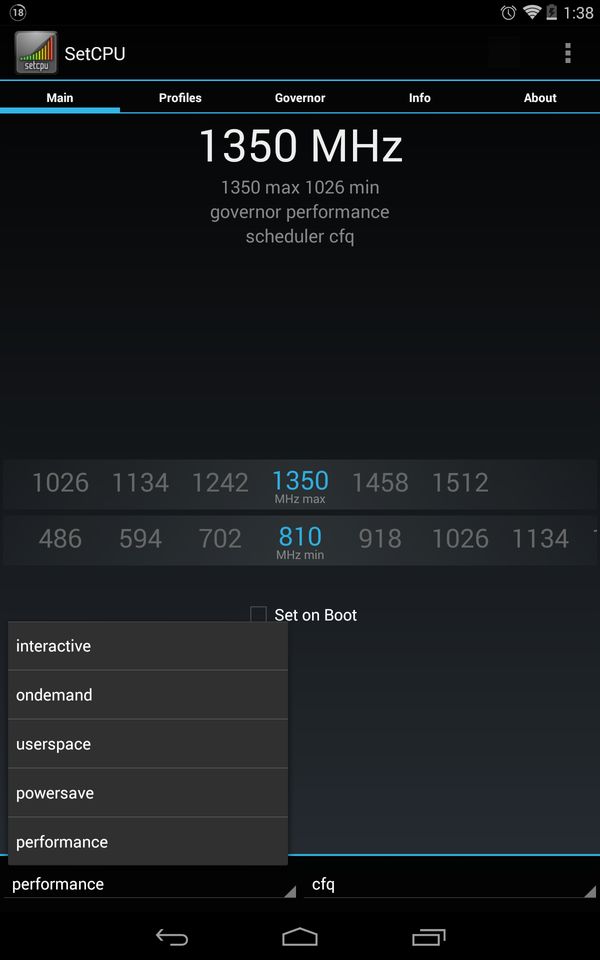
Bilang karagdagan, ang programa ay naglalaman ng hiwalay na mga mode ng pagpapatakbo:
- Interactive— ang system mismo ang tumutukoy sa dalas ng processor at madalas itong binabago. Ang CPU ay halos palaging tumatakbo sa pinakamataas na pagganap.
- Tuso- isang mode na batay sa Interactive, ngunit sa kasong ito ang dalas ng processor ay mas mabilis na bumababa kapag idle, at kahit na bumababa sa isang minimum kapag ang screen ay naka-off.
- Konserbatibo— Ang CPU ay gumagana sa pinakamababang frequency at tumataas ito kung kinakailangan.
- Userspace — mode na ito nagbibigay-daan sa iyo na ayusin ang dalas ng orasan ng processor nang manu-mano o partikular para sa partikular na software.
- Powersave— gaya ng ipinahihiwatig ng pangalan, ito ay isang battery-saving mode. Ang dalas ng CPU ay minimum.
- Ondemand— ang processor ay gumagana sa pinakamababang dalas ng orasan at tumataas lamang ito sa pinakamataas na pag-load ng CPU.
- Pagganap— ang maximum na dalas ng CPU ay itinakda kapag nagtatrabaho pareho sa mga laro at application, at sa system. Ang pagbawas ng dalas ay naharang.
Ang pagkakaroon ng ilang mga mode ay nakasalalay sa naka-install na kernel, at hindi sa programa.
Nagsisimula bang bumagal ang iyong tablet o smartphone sa Android OS? Hindi pa ito dahilan para tumakbo sa tindahan para sa bago. Sa ilang mga kaso, maaaring i-optimize ang pagganap. Tingnan natin ang higit sa 10 mga pamamaraan na pinagsama-sama mga simpleng hakbang upang mapabilis ang isang Android phone, na hindi nangangailangan ng maraming kaalaman mula sa may-ari.
Sa unang 2 hakbang, paunang at pangunahing, pag-uusapan natin ang tungkol sa pagpapabuti ng software. Sa ika-3, karagdagang, natutunan namin ang tungkol sa mga upgrade ng hardware na available sa lahat.
Hakbang 1. I-clear ang memorya ng mga hindi nagamit na application
Ang pinaka pangunahing dahilan Ang problema na nagpapabagal sa mga Android-based na smartphone ay ang kakulangan ng RAM. Dumarating sa punto kung saan bumagal ang normal na pagta-type sa isang teleponong may 2 GB ng RAM. Kahit na ito ay hindi isang malaking halaga ng memorya ngayon, ang pag-type ay tumatagal din ng isang hindi gaanong halaga ng mga mapagkukunan!
Ako mismo ay nagulat nang mapagtanto ko na kahit na ang mga application na iyon na hindi mo inilunsad pagkatapos i-reboot ang telepono ay nakabitin sa memorya! Hindi ko alam kung paano ito nangyayari, ngunit unti-unti pagkatapos ng pag-load ang memorya ay nagsisimulang mapuno ng ganap na bawat application na naka-install sa system.
Walang biro, ang pinaka Ang pinakamahusay na paraan Para mapabilis ang iyong telepono ay i-reset ito sa mga factory setting. Available ang opsyong ito sa bawat Android device sa mga karagdagang setting. Kakailanganin mong muling i-sync sa lahat ng account at i-install mga kinakailangang aplikasyon. Kung hindi ito mukhang isang problema, pagkatapos ay gawin ito! Mula ngayon, i-install lamang ang mga application na talagang kailangan mo.
Ngunit hindi mo ito palaging kayang bayaran, dahil napakaraming bagay ang naka-install at na-configure. Maraming mga smartphone ang may built-in na memory cleaning function. Upang maisaaktibo ito, kailangan mong pumunta sa screen para sa paglipat sa pagitan ng mga tumatakbong programa at pindutin ang "krus" sa gitna ng screen.

Ngunit ito ay mababaw lamang na paglilinis, kailangan mo pa ring i-install ang application, marami sa kanila, nag-install ako ng All-In-One Toolbox task manager para sa aking sarili.
Ipinapakita ng pangunahing screen kung gaano karaming RAM ang ginagamit na. Maaari kang mag-click sa "bilog" at tatanggalin ng AIO ang cache sa RAM.

Ang telepono ay may dalawang pangunahing uri ng memorya para sa pag-iimbak ng mga file: ROM - nakapaloob sa telepono at SD - card. Para sa normal na operasyon Ito ay lubos na kanais-nais para sa aparato na magkaroon ng hindi bababa sa 10% libreng ROM memory. Upang palayain ang iyong memorya mula sa basura, kailangan mong mag-click sa link na "ROM" o "SD" at dumaan sa wizard, na makakatulong sa iyong tanggalin ang magkapareho at malalaking file, larawan, basura mula sa WhatsApp at higit pa.
Sa seksyong "Paglilinis" sa pangunahing screen, maaari mong alisan ng laman ang iyong device ng iba't ibang uri ng mga pansamantalang file at cache:


Halos lahat ng tumatakbong proseso ay pinili, i-click lamang ang "End selected". Ngunit ipinapayong bigyan ang AIO application ng higit pang mga karapatan upang masubaybayan nito ang system at wakasan muli ang mga programa na na-stuck sa memorya. Para dito:
- I-click ang pindutang "Payagan", ire-redirect ka sa mga setting ng serbisyo ng system
- Pumunta sa serbisyong All-In-One Toolbox
- Itakda ang switch sa on
Bumalik kami sa pangunahing window ng application at pumunta sa seksyong "Baterya Saver". Dito makikita mo ang mga application na kumukonsumo ng pinakamaraming kapangyarihan at, nang naaayon, pinapabagal namin ang Android system; Nakakagulat, ang mga ito ay maaaring mga programa na hindi mo ginagamit at matagal nang hindi nailunsad.
Pag-scroll pangunahing screen Sa ibaba, makikita mo ang seksyong "CPU Cooler", ang mga application na gumagamit ng processor nang higit sa iba ay minarkahan dito, maaari din silang i-unload mula sa memorya. Mayroon ding pinakahuli nakakatulong na gamit"Magsimula". Dito maaari naming alisin ang anumang mga application mula sa awtomatikong pag-download. Ang telepono ay mag-boot nang mas mabilis at magkakaroon ng mas maraming libreng memorya. Piliin ang "Huwag paganahin ang lahat" o pili sa iyong paghuhusga:

Magugulat ka muli, ngunit sa listahang ito, malamang, lahat ay mayroon kailanman naka-install na mga programa. Maaari mong ibukod ang anumang mga proseso mula sa pagsisimula, kabilang ang mga proseso. Sa unang pangangailangan, ilulunsad sila nang walang problema.
Ngunit sa ilang kadahilanan ang pagpapaandar na ito ay hindi gumagana sa ilang mga aparato, bagaman sa panlabas na lahat ay gumagana nang maayos. Maaari mong suriin ito sa pamamagitan ng pag-reboot ng iyong telepono at pagbubukas ng mga tumatakbong proseso. Sa kasong ito, kailangan mong gamitin ang application ng Startup Manager. Ngayon ang program na ito ay naging bahagi ng AIO Toolbox, ngunit gayunpaman ang hiwalay na bersyon na ito ay minsan ay gumagana nang mas mahusay. Ilunsad ang Startup Manager at mag-click sa pindutang "Huwag paganahin ang Lahat":

Nabasa ko na ang iyong mga iniisip na ang lahat ng ito ay kumplikado, ngunit sa katotohanan ang pangunahing aksyon ay upang huwag paganahin ang autorun at pag-reboot. Sa mga setting ng AIO, pinagana na ang pagsubaybay ng system at pana-panahong makikita mo ang mga pop-up window na may notification tungkol sa pag-clear ng memorya, i.e. Hindi kinakailangang lumakad sa mga instrumento gamit ang iyong mga kamay.
Upang gawing mas madali ang system sa hinaharap, dapat mong sundin ang mga sumusunod na patakaran:
- I-install ang pinakamabilis at pinakamadaling programa. Basahin ang mga review bago i-install.
- Alisin ang mga hindi kinakailangang programa. Kinukuha ng mga ito ang memorya, at kung kinakailangan, madali silang maibabalik sa pamamagitan ng Google Play.
- Mag-install lamang ng mga kinakailangang programa. Ang mga dagdag ay kumukuha ng mahalagang espasyo sa system at nagpapabagal nito.
Hakbang 2: Mga Setting ng Android OS
Ang unang hakbang ay ang pag-configure power mode. Kadalasan mayroong 2 uri ng mga menu ng setting ng power mode:
Mga Setting->Power->Power Mode
kailangan mong piliin ang mode na "Mataas na pagganap".
Mga Setting->Pagtitipid ng Enerhiya
kailangan mong piliin ang mode na "Pagganap".
Sa kaso ng iba pang mga menu, kailangan mong tumuon sa mga katulad na item. Bilang resulta ng power optimization na ito, mas mabilis na tutugon ang system at mga Adndoid application. Gayunpaman, ang baterya ay magsisimulang maubos nang mas mabilis.
Sa Android 4.0+ kailangan mong pabilisin ang graphics subsystem:
Mga Setting->Para sa Mga Developer-> lagyan ng check ang kahon para sa “Accelerate GPU” (Acceleration with GPU)
Kasabay nito, ang graphics processor ay aangkop sa maraming mga laro. Ngunit ang ilang mga aplikasyon ay maaaring tumanggi na gumana. Maaaring walang mga menu ang ilang device na nakalista sa itaas. Marahil ay na-optimize na sila ng tagagawa.
Ito ay mas mahusay sa Android 2.3 at mas mataas alisin ang synchronization sa mga serbisyong hindi mo ginagamit: Mga Setting->Mga Account at pag-synchronize at sa tab na "Pamamahala ng Account", huwag paganahin ang pag-synchronize sa lahat ng hindi kinakailangang serbisyo.
Nasa Google account Hindi masamang i-disable ang pag-synchronize ng mga contact, Gmail, Picasa, kalendaryo at mga katulad na serbisyo kung hindi mo kailangan ang mga ito. Kapag hindi ka gumagamit ng anumang mga serbisyo, dapat i-clear ang checkbox na "Auto-sync" sa window na "Mga Account at Pag-synchronize."
Sa Android, ina-update ang mga application araw-araw para ma-optimize ang performance Dapat na hindi pinagana ang awtomatikong pag-update, at manu-manong i-update ang mahahalagang application sa pamamagitan ng Google Play. Ang pamamaraang ito ay nakakatipid sa trapiko ng 3G/GPRS, lakas ng baterya at ginagawang mas madali ang system.
Para i-disable ang auto-update, pumunta sa "Google Play->Mga Setting->Auto-update" at piliin ang "Never". Upang gumana lamang ang pag-update kung nakakonekta ang Wi-Fi, at hindi ang network ng operator, kailangan mong itakda ang halaga sa "I-update lamang sa pamamagitan ng Wi-Fi", makakatipid ito ng trapiko at magpapahaba ng buhay ng baterya.
mas mabuti huwag paganahin ang animation: Mga Setting->Display->Animation-> item na "Walang animation" o Mga Setting->Para sa Mga Developer, hanapin ang mga item na nauugnay sa animation at itakda ang mga halaga sa "Huwag paganahin ang animation" o "Walang animation".
Upang pabilisin ang iyong telepono, dapat na alisin ang mga live na wallpaper mula sa panimulang screen at mula sa system. Alisin din ang mga hindi nagamit na widget at shortcut mula sa Start screen. Sa Google Play, maaari mong hindi paganahin ang awtomatikong paglalagay ng mga widget at mga shortcut tulad nito: Mga Setting-> i-clear ang mga checkbox mula sa item na "Magdagdag ng mga icon"
I-off ang GPS at geolocation, sila ay patuloy na "nakabitin" sa background at walang awang inaubos ang baterya. Gaano mo kadalas ginagamit ang mga ito? Punta tayo sa N mga setting->Mga Coordinate ("Lokasyon" o "Data ng lokasyon", atbp.) at alisan ng tsek ang lahat ng mga kahon.
Hakbang 3: Mga karagdagang upgrade sa iyong Android device
Karamihan sa mga Android gadget ay nagbibigay ng storage ng impormasyon sa mga external memory card. Ang bilis ng device sa kabuuan ay depende sa kanilang performance. Ang bilis ng pagsulat/pagbasa ng MicroSD ay minarkahan ayon sa mga klase (2, 4, 6, 10). Ang numero ay nagpapahiwatig ng tinatayang bilis sa megabytes bawat segundo. Ang mga card hanggang class 6 ay unang ibinebenta para sa mga device.
Ang mga card ng klase 6 o mas mababa ay mabagal at nagpapabagal sa bilis ng system. Mga MicroSD card class 10 at UHS (Ultra High Speed) na format na mga card ay mas gusto. Ang pagganap ng iyong telepono ay tataas nang malaki. Suriin lamang muna sa mga tagubilin para sa device kung sinusuportahan ang mga format ng memory card.
Tulad ng nakikita mo, hindi mahirap pahusayin ang pagganap ng isang tablet o smartphone na nagpapatakbo ng Android operating system. sa mga simpleng paraan. Hindi ito kukuha ng maraming oras o seryosong pamumuhunan. Ngunit maraming mga laro at application ang magsisimulang gumana nang mas mabilis, na gagawing inggit sa mga masayang may-ari ng kahit na ang pinakabagong mga modelo.
Ito ay isa sa mga pinakamahusay na marahil pinakamahusay na app pagsubaybay sa iyong system gamit ang maganda at madaling gamitin na disenyo. Ang application ay binubuo ng iba't ibang mga tab kung saan maaari mong tingnan ang halos lahat ng pangunahing impormasyon tungkol sa smartphone na may magagandang mga animation sa pagsubaybay. Mayroon ding iba't ibang ring chart na magagamit. Halimbawa, ipinapakita ng GPU frequency graph ang bilang ng mga oras na ginugol ng device sa iba't ibang frequency at sa malalim na pagtulog sa pababang pagkakasunud-sunod - napaka-kaalaman, kapaki-pakinabang at naka-istilong at maganda. Kapag nagcha-charge ang device, hinuhulaan ng application ang buong charge nito batay sa isinagawang pagsusuri.
Maraming tao ang interesadong malaman kung ano ang nasa loob ng iyong smartphone at ang mga nakatagong kakayahan nito. Upang gawin ito, gumamit ng mga programa sa pagsubaybay para sa iyong system. Bukod dito, marami ang mangangailangan ng mga naturang application kung sakaling mabigo ang device o maling operasyon. Ngayon ay susuriin natin ang mga pinaka-kapaki-pakinabang at mataas na kalidad.
System Monitor




Ang OS Monitor ay ganap na naiiba sa System Monitor - mayroon lamang apat na tab: "Mga Proseso", "Mga Koneksyon", "Miscellaneous", "Log". Ang tab na "Mga Proseso," tulad ng nahulaan mo, ay nagpapakita ng lahat ng tumatakbong proseso at ang kanilang pag-load ng processor bilang isang porsyento. Ang tab na "Mga Koneksyon" ay nagpapakita ng isang log ng lahat ng mga koneksyon na ginawa: ang protocol ay ipinahiwatig, pati na rin ang lokal/panlabas na IP. Ang tab na "Miscellaneous" ay naglalaman ng lahat ng mga pangunahing katangian ng device, at ang "Journal" ay nagpapakita ng lahat ng mga kaganapan na nangyayari sa iyong smartphone.
Ang application ay angkop para sa mga interesado sa mga koneksyon sa Internet at iba't ibang mga aksyon na isinagawa ng mga programa sa iyong device.


Ang application na ito ay mas katulad ng firmware para sa mga developer. Oo, ang interface ay malinaw na hindi ginawa gamit ang "pahinga" para sa mga mata ng user sa isip. Ang pangunahing layunin ng application na ito ay upang maging kaalaman. Dito maaari mong malaman ang higit pang impormasyon kaysa sa anumang iba pang katulad na application: ang temperatura ng iyong baterya, pagsusuri ng libreng espasyo ng internal/external drive, processor at memory load, kalidad ng network, bilis ng koneksyon ng Wi-Fi, NFC/Bluetooth impormasyon ng katayuan, ang iyong eksaktong lokasyon at higit pa. At ang lahat ng ito ay tungkol lamang sa device. Ngunit mayroon pa ring impormasyon tungkol sa software. Maaari ka ring mag-install ng mga widget sa desktop o sa seksyon ng mga notification, at maaari mong suriin ang pagpapatakbo ng iba't ibang sensor na nakapaloob sa device.


Binubuo ito ng iba't ibang mini-widget na sinusuri ang iyong device sa real time at ipinapakita sa screen sa isang lugar na maginhawa para sa iyo. Halos lahat ay maaaring ipasadya. Maaari kang magdagdag ng malaking halaga ng impormasyon sa mini-widget, mula sa pag-load ng processor hanggang sa pag-type koneksyon sa network. Maaari ka ring magdagdag/mag-alis ng iba't ibang indicator, na kumakatawan sa isang multi-colored scale: indicator frequency ng processor, bilis ng pag-download, antas ng signal ng Wi-Fi, atbp.
Maaari mong i-edit hitsura widget: ang teksto ay ibinigay iba't ibang kulay, adjustable na lapad/taas ng dies, atbp.






